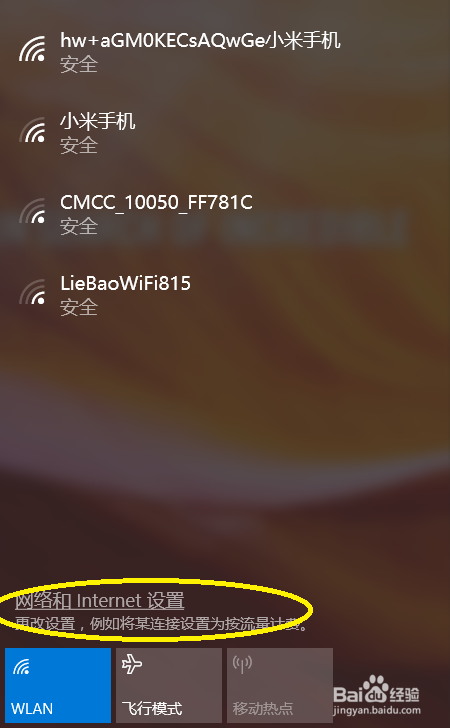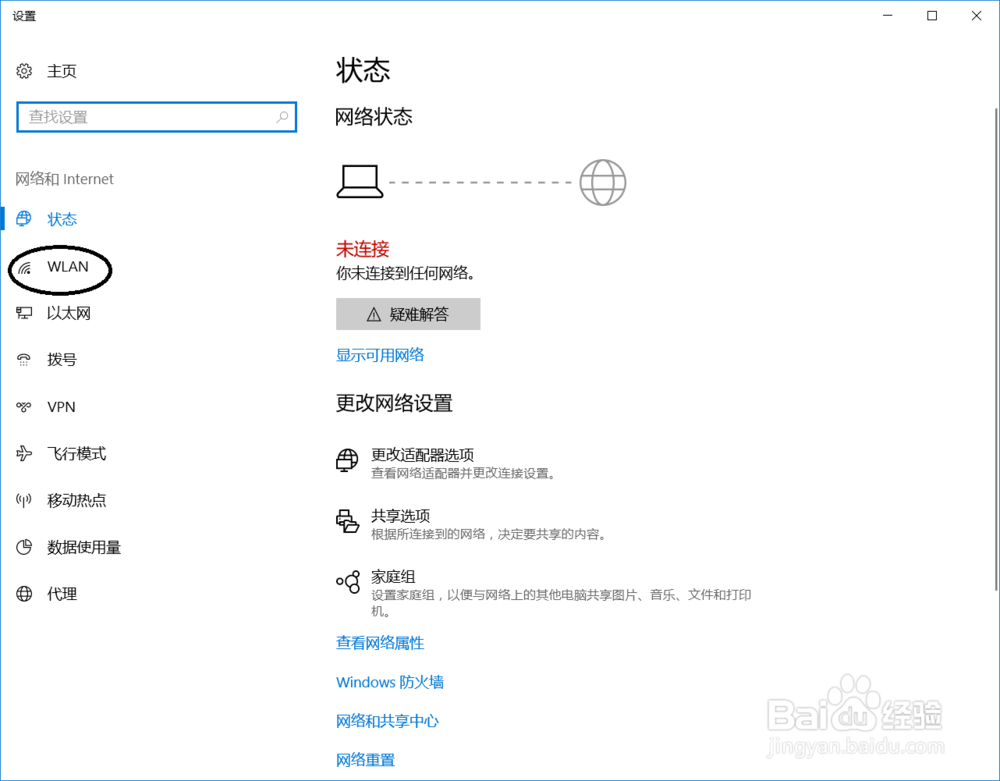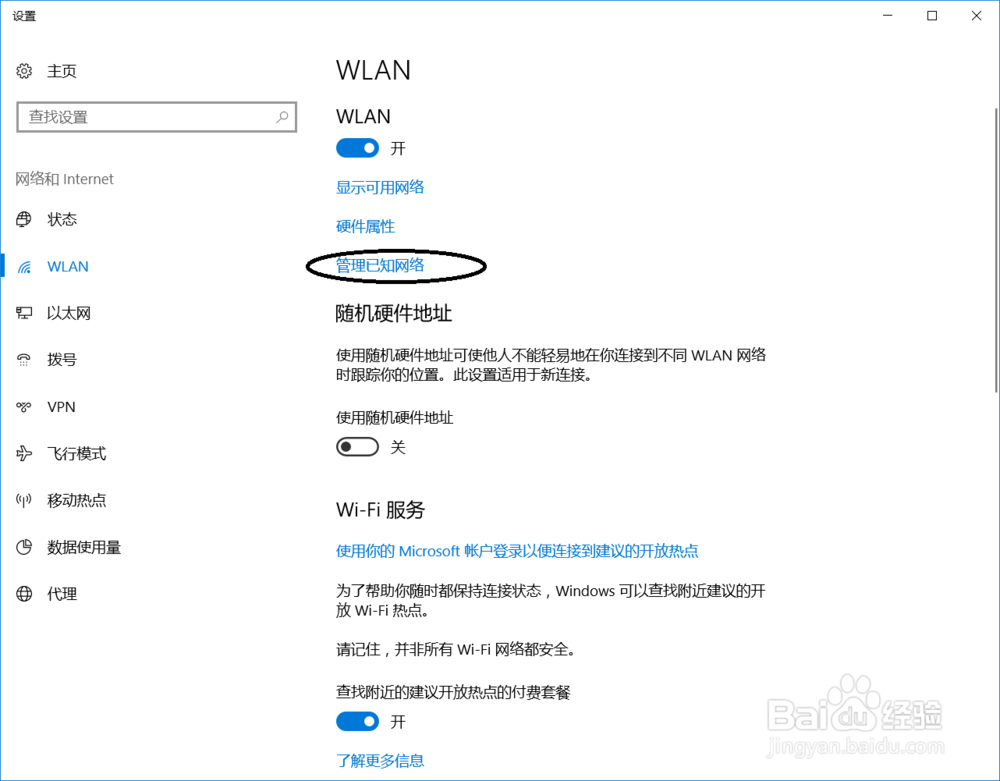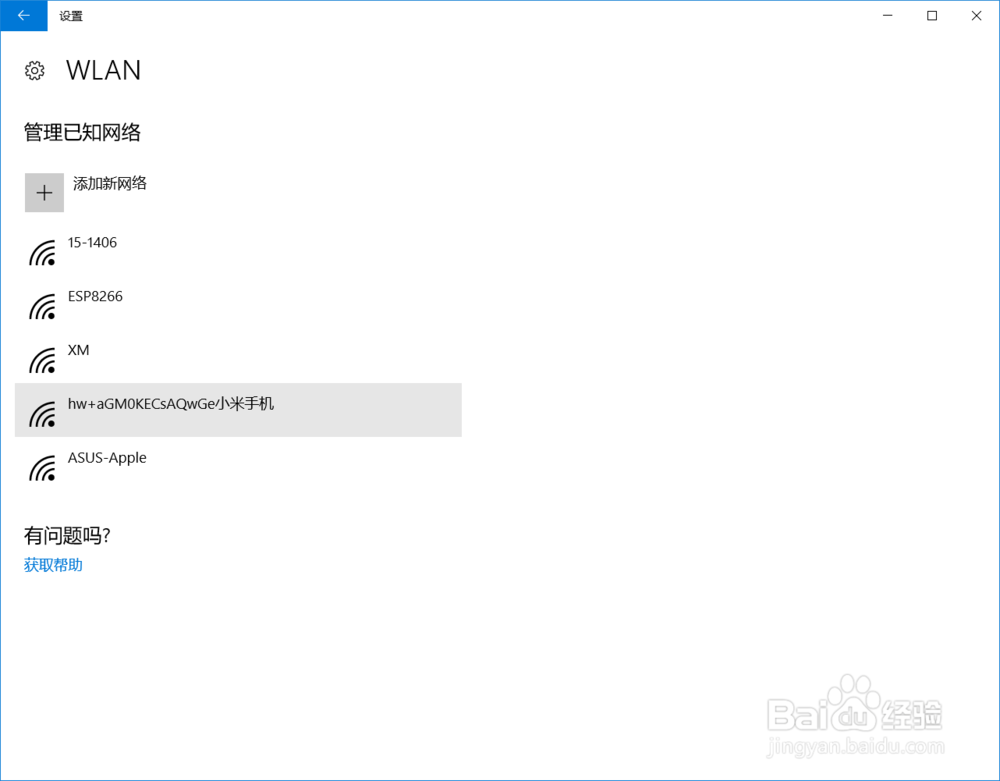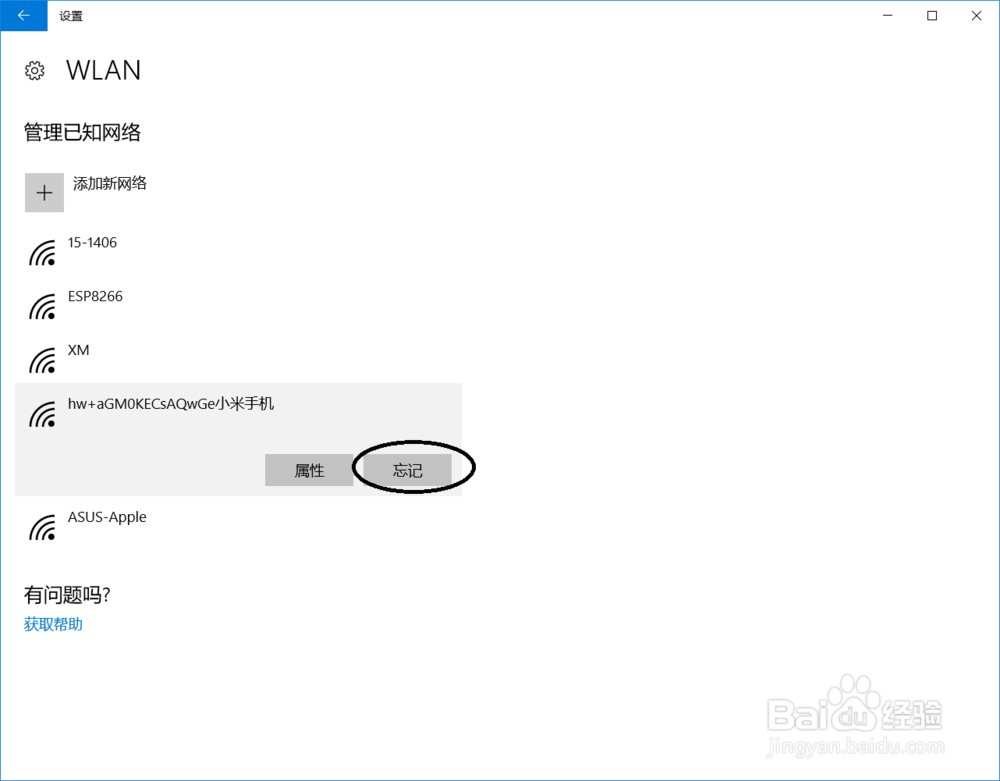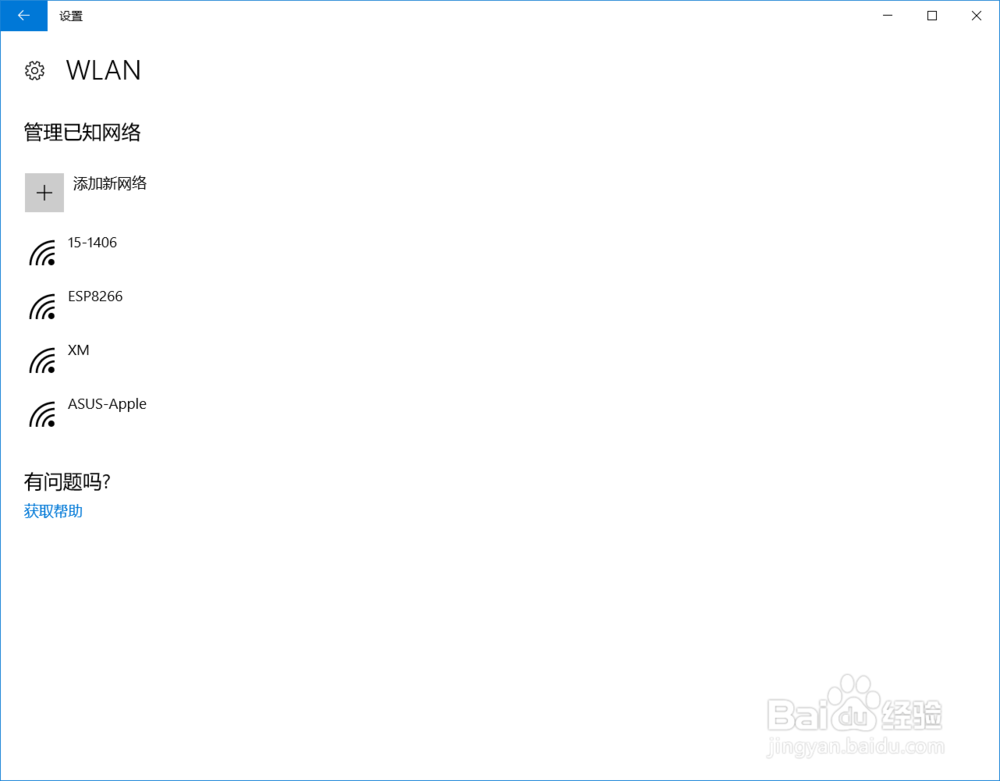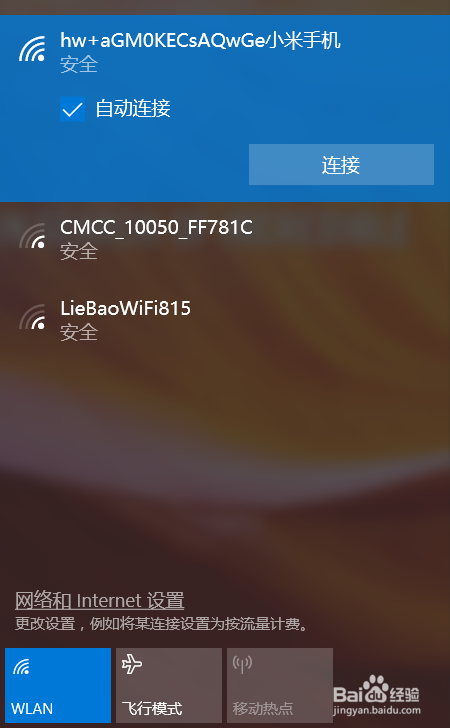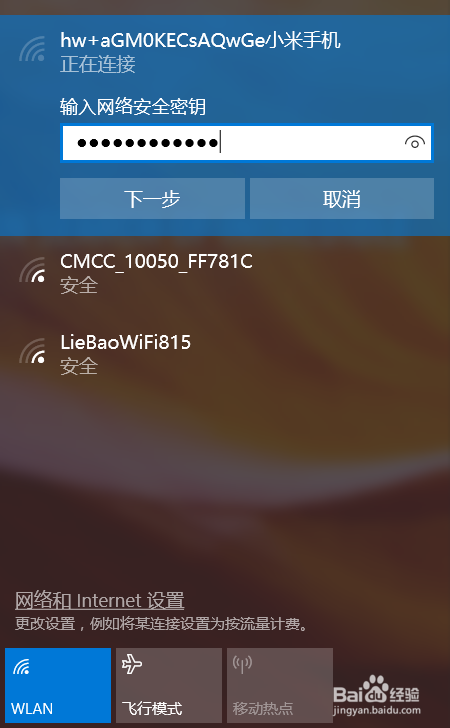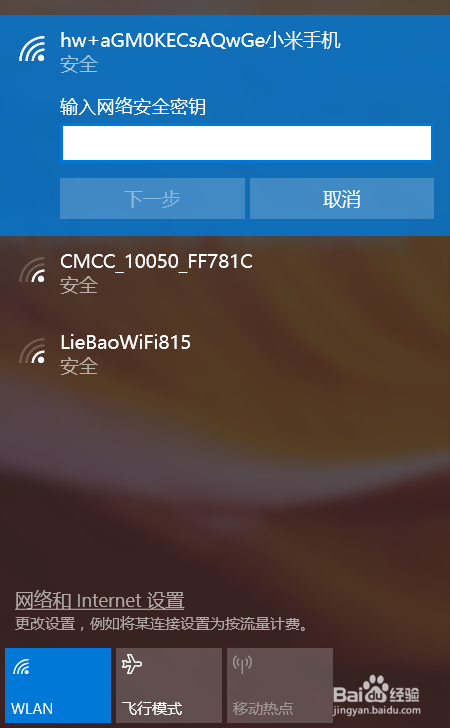wifi密码更改后怎么再次在win10输入密码
1、点击系统右下角的wifi图表,系统显示当前可用无线网络,点击“网络和Internet设置”。
2、系统弹出“设置”窗口,选择左侧的“WLAN”。
3、接下来选择右侧WLAN下的“管理已知网络”按钮。
4、在“管理已知网络”下找到需要连接的网络名称,选择“忘记”。
5、系统将“忘记”的网络从“已知网络”列表中删除。
6、再次点击系统右下角的wifi图表,重新选择需要连接的网络,点击“连接”。
7、输入密码后点击“下一步”,等待连接成功。
声明:本网站引用、摘录或转载内容仅供网站访问者交流或参考,不代表本站立场,如存在版权或非法内容,请联系站长删除,联系邮箱:site.kefu@qq.com。
阅读量:59
阅读量:83
阅读量:51
阅读量:85
阅读量:87